Zálohy a obnovy ze zálohy
Co je skvělé, že zálohy jsou součástí HA a ten podle typu instalace zálohuje pouze sebe nebo v případě HassOS / Supervised verze dokáže zálohovat i doplňky (addons).
Název automatických záloh obsahuje číslo verze Home Assistenta pro který je vytvořen a v aktuální verzi nelze změnit.
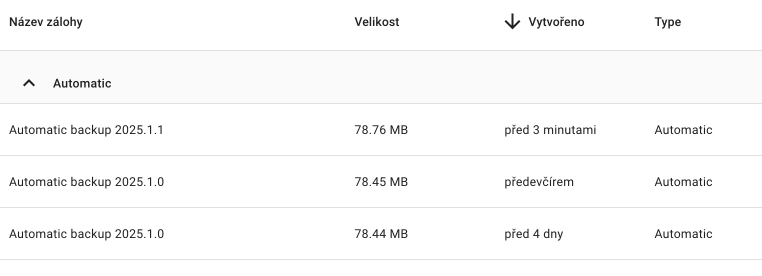
Automatické zálohy
V dlouhodobějším horizontu byste si neměli vystačit s manuálními zálohami, ale raději volit formu pravidelných automatických záloh.
HA automatizací
Vytvořit zálohy formou HA automatizace se přímo vybízí už z názvu. A skutečně je to poměrně jednoduchý způsob jak se zbavit nutnosti zálohy vytvářet manuálně.
Způsob přes HA automatizace má však i jednu zásadní nevýhodu, která začne být problém spíše po čase - vytvořené zálohy zůstanou v adresáři navěky, díky čemuž vám například může časem dojít prostor na disku.
HA automatizací s integrací Auto Backup
Auto Backup integrace vylepšuje předchozí způsob o možnost definovat počet dní po které se mají zálohy na disku zachovat - starší zálohy budou smazány.
Než začnete je potřeba mít zprovozněný HACS. Pokud ho ještě nemáte koukněte na návod.
Instalace Integrace v HACS do HA
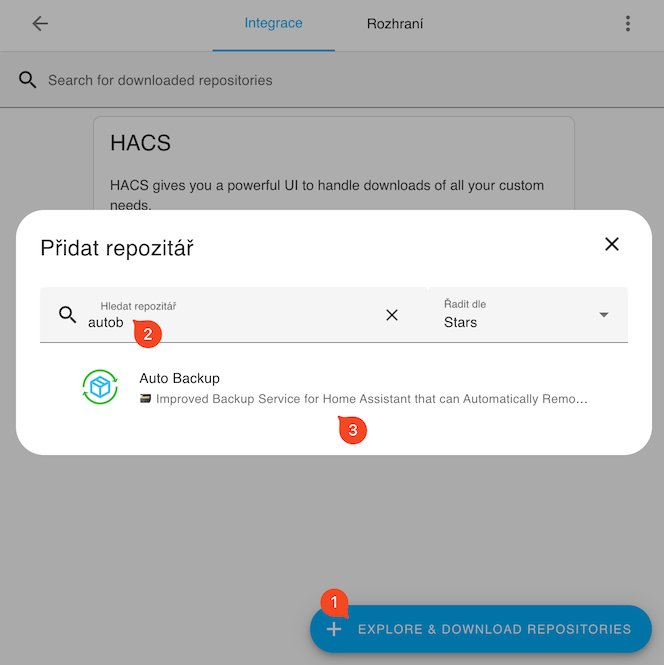
-
V HACS půjdeme do Integrací a klikneme na Explore & Download Repositories
-
Do vyhledávacího pole zadáme
auto backup -
Klikneme na naleznou Auto Backup integraci
-
V dalším okně pak jen 2x za sebou tlačítko Stáhnout
-
Restartujeme Home Assistant
-
Jakmile bude HA zpět přejdeme do nastavení integrací a klikneme na Přidat integraci a vyhledáme opět
auto backup.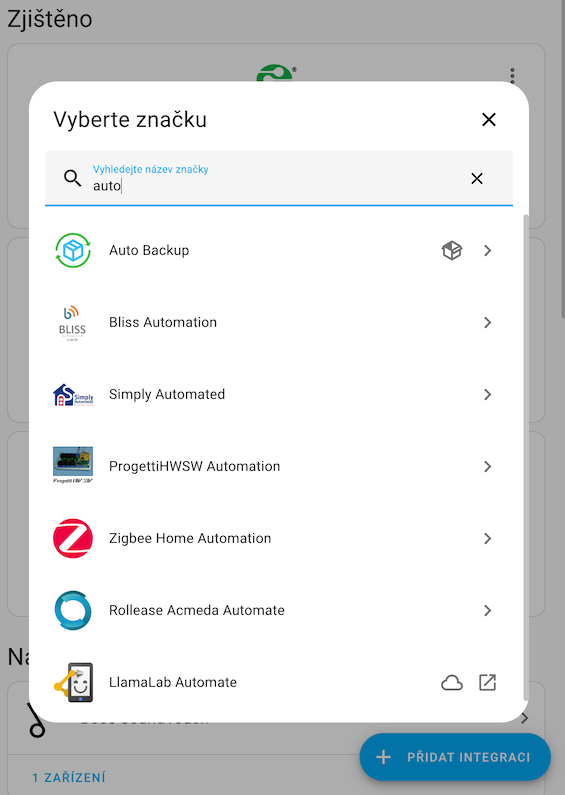
-
Odklikáme a máme hotovo. Nové služby
auto_backup.backup_fullaauto_backup.backup_partialmůžeme použít.
Plná záloha s pomocí HA automatizace
U plné zálohy je oproti hassio.backup_full službě obrácená logika v případě doplňků/adresářů. Nedefinujete seznam které doplňky/adresáře chcete zahrnout, ale naopak které chcete vyloučit - tento seznam je obvykle menší.
Voláme službu auto_backup.backup_full.
Nastavení automatizace v UI pak může vypadat například takto - záloha jednou týdne v neděli 22:10 se zachováním posledních 28 dní (4 týdny).
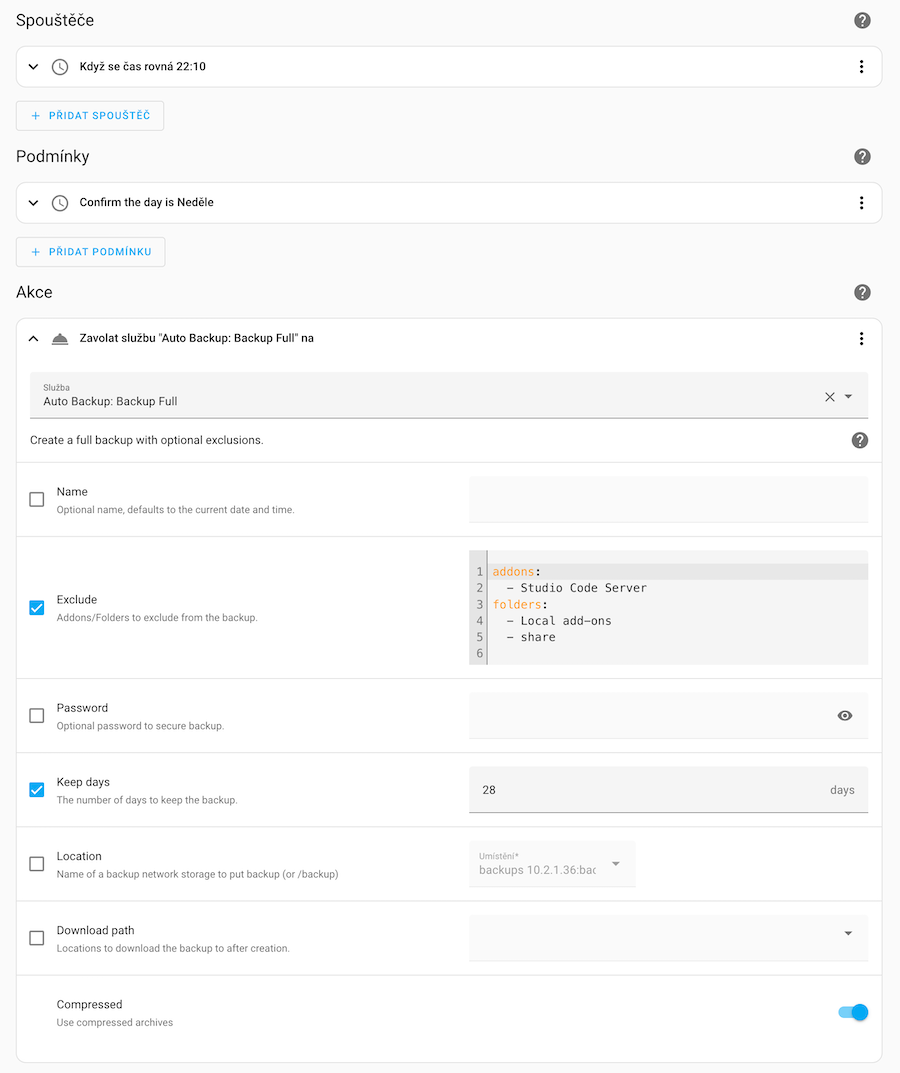
Částečná záloha
Většina nastavení je stejná jako u plné zálohy s vyjimkou seznamu doplňků/adresářů, kde uvádíme seznam, které chceme zahrnout.
Voláme službu auto_backup.backup_partial.
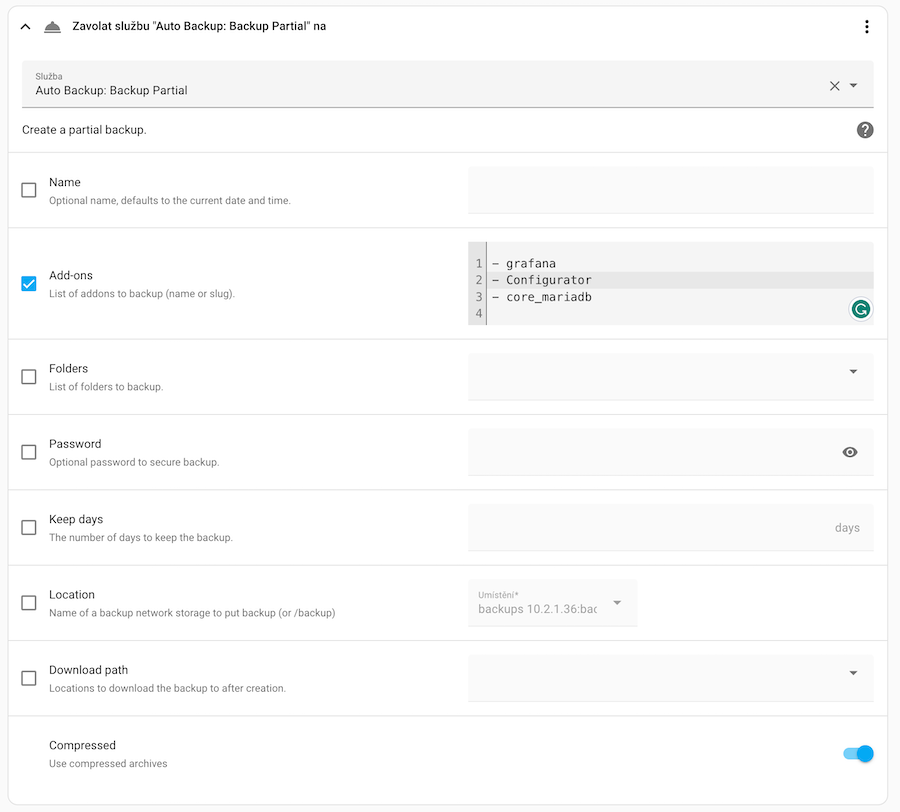
Destinace záloh
Ve výchozím nastavení budou všechny zálohy ukládány do adresáře backup, který bude s největší pravděpodobností na stejném disku jako z kterého běží Home Assistant.
To nám nevadí pokud v HA něco pokazíme a chceme ho obnovit, ale bude to problém pokud nám odejde disk a nebo nedejbože celý počítač. Pak bohužel přijdeme i o všechny zálohy.
Doporučuji zálohy dělat minimálně na jiný fyzický disk. Ideálně úplně na jiný stroj, který je fyzicky na jiném místě.
Síťový disk
Samotný HA nám v umožňuje definovat síťové úložiště, které může sloužit i jako destinace záloh.
Nastavení najdeme v menu Nastavení -> Systém -> Úložiště. Nové úložiště přidáme pomocí tlačítka Přidat síťové úložiště.
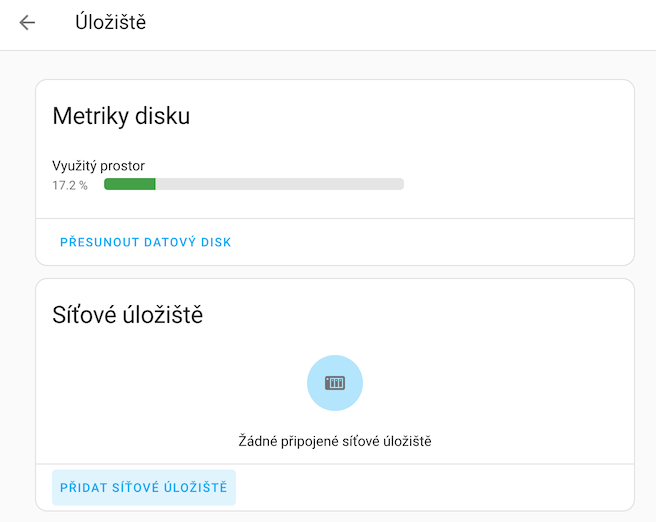
a vyplníme údaje:
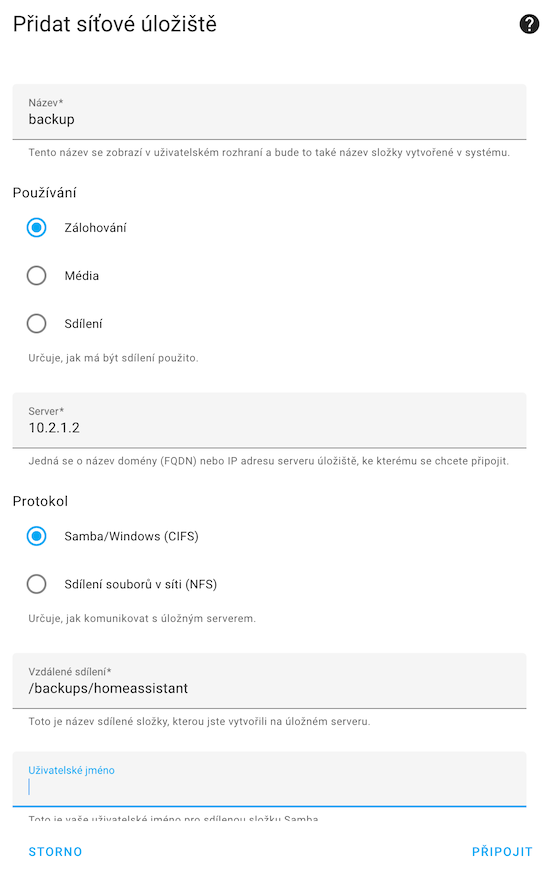
Změna výchozí destinace záloh
V menu Nastavení -> Systém -> Zálohy můžeme přes menu tři tečky (vlevo nahoře) vybrat volbu Změna výchozího umístění záloh a v dropdown listu bychom měli mít všechny dostupné možnosti.
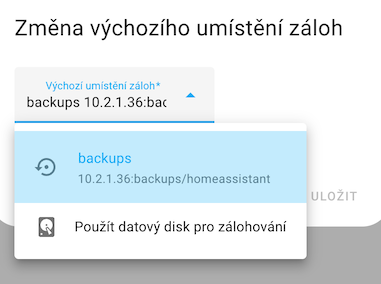
Manuální zálohy
Nejrychlejší způsob jak udělat zálohu je manuálně. To doporučuji zejména po čerstvé instalaci HA, abyste měli možnost se vrátit do fresh stavu v případě, že něco rozbijete.
Z uživatelského prostředí
Nejjednodušším způsobem jak manuálně vytvořit zálohu je jít do Nastavení -> Systém -> Zálohy a kliknout na Vytvořit zálohu v pravém doplním rohu.
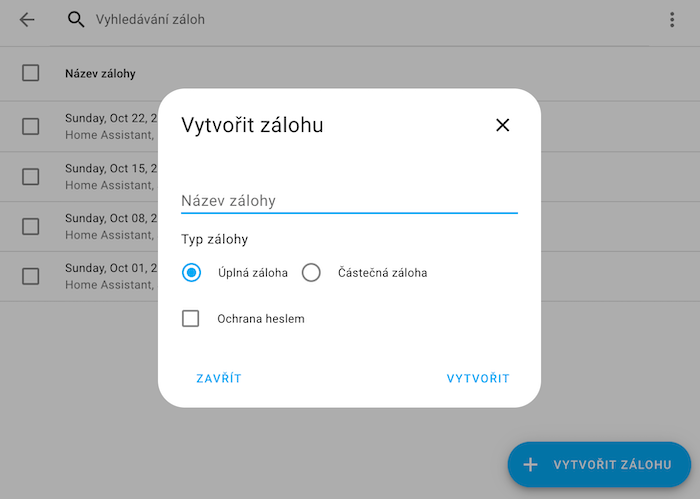
Máme možnost zvolit úplnou a nebo částečnou zálohu. U druhé možnosti můžeme vybrat konkrétní složky a nebo v případě možnosti doplňků i je.
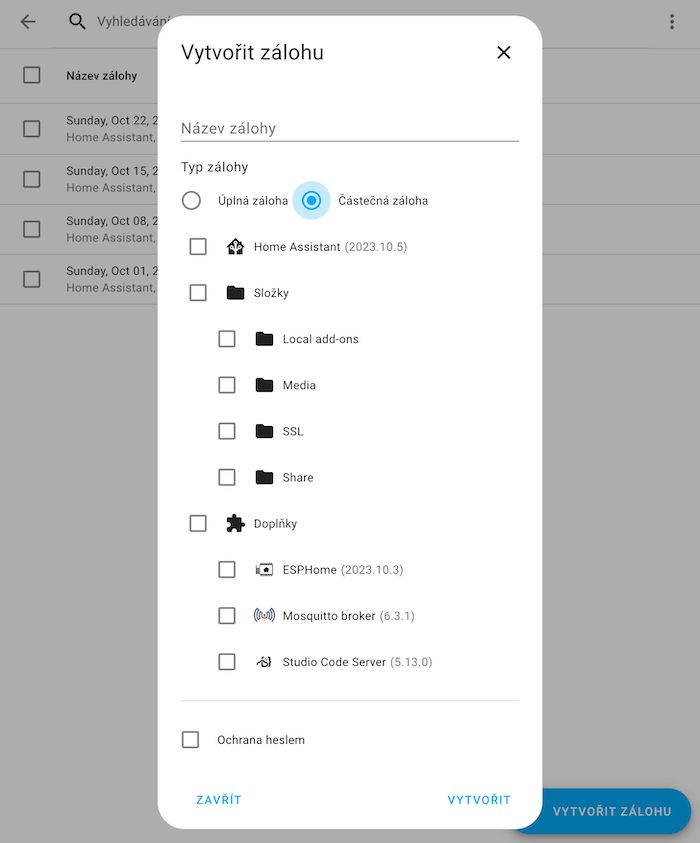
Zavoláním služby
Pokud si chceme ušetřit klikání v UI a mít např. na tlačítko, pak můžeme použít zavolání služby.
V případě HassOS / Supervised verze HA je to služba hassio.
Buď zavoláme službu hassio.backup_full pro plnou zálohu:
# Plná záloha
- service: hassio.backup_full
data:
compressed: true
a nebo službu hassio.backup_partial pro částečnou zálohu:
# Částečná záloha
- service: hassio.backup_partial
data:
compressed: true
homeassistant: true # Zahrnout HA (Core část)
folders: media # všechny adresáře HA které chcete zálohovat, oddělené čárkou
addons: esphome # všechny doplňky které chcete zálohovat, oddělené čárkou
V částečné záloze můžeme zahrnout klidně i pouze doplňky bez samotného HA (Core)
Obnovy ze zálohy
Vytvořené zálohy můžeme použít víceméně ve dvou případech - obnovení již běžící instance HA a nebo pro novou instalaci.
Obnova stávající instance HA
Pokud v menu zvolíme Nastavení -> Systém -> Zálohy dostaneme se do seznamu posledních záloh. Při kliknutí na konkrétní zálohu můžeme obnovit jak HA tak i jednotlivé doplňky či adresáře, pokud jsou v záloze přítomny.
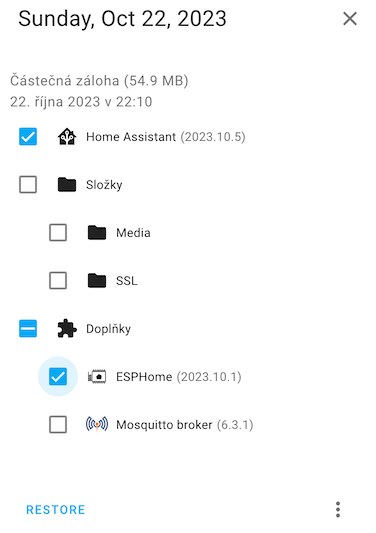
Obnova nové instalace HA
Po instalaci nové instance HA v závislosti na použitém HW a typu instalace bychom měli vidět inicializační obrazovku a na ní volbu Obnovit ze zálohy.
Sem můžeme podstrčit poslední zálohu a nová instance se nám obnoví ve stavu v kterém byla instance ze které se vytvářela záloha.
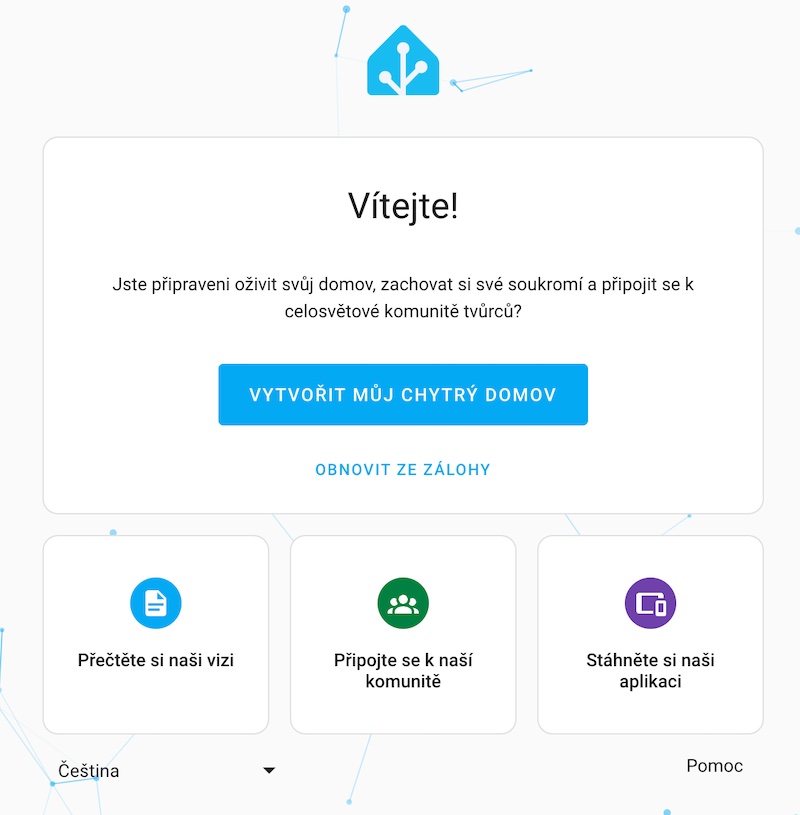
Líbí se vám tento článek?
Vaše podpora pomáhá tvořit nejlepší české návody o chytré domácnosti!
Podpořit jednorázově